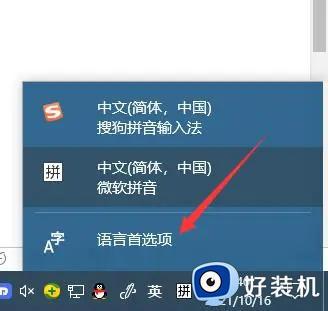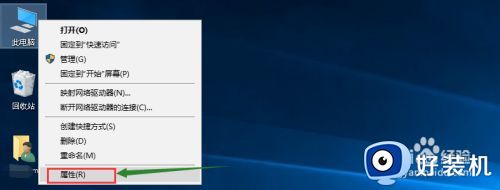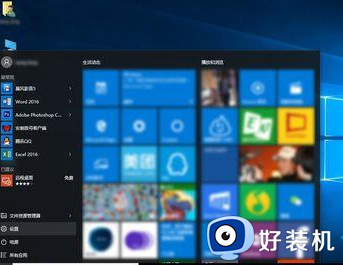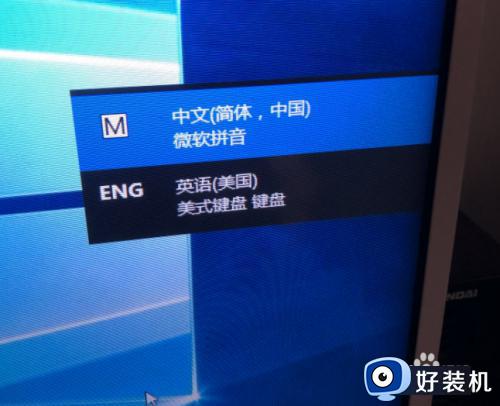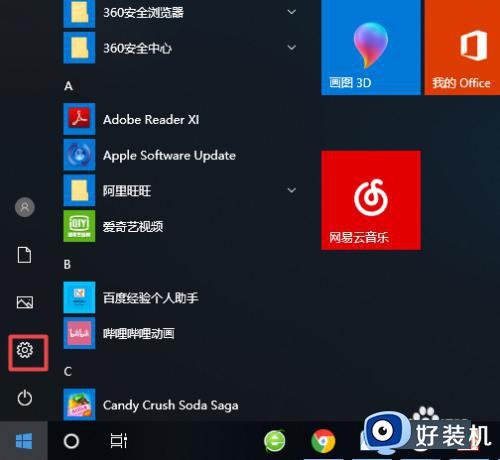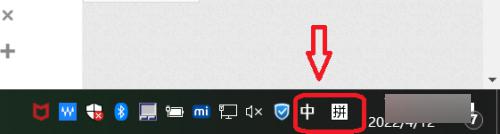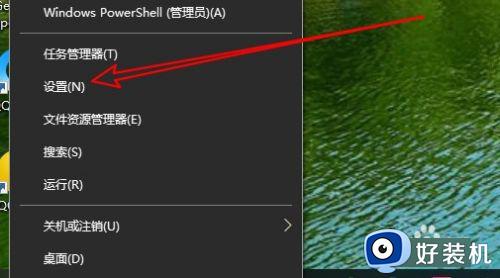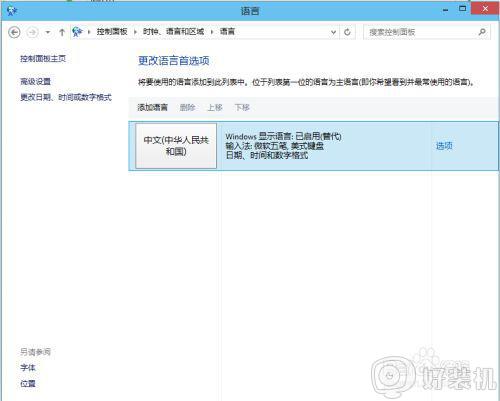windows10添加输入法怎么添加 windows10添加输入法的图文教程
时间:2023-07-14 11:34:00作者:mei
windows10系统默认的输入法可以满足大家日常需求,有部分用户不习惯系统自带的输入法,想添加一些第三方输入法,那么该怎么进行添加?接下来图文讲解windows10添加输入法的方法步骤。
推荐:win10 64位系统
1、鼠标左键点击屏幕右下角的输入法图标。
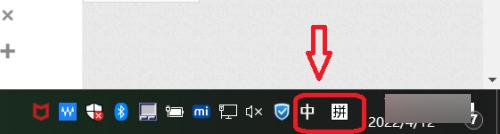
2、在弹出页面中选择 语言首选项 选项。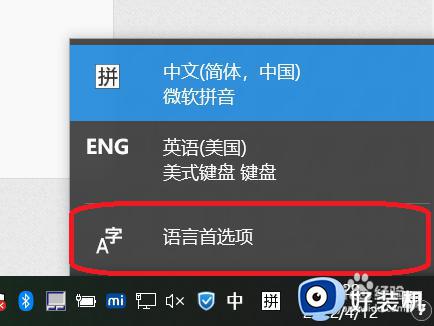
3、在打开的 设置 页面中,点击红色框中的 语言。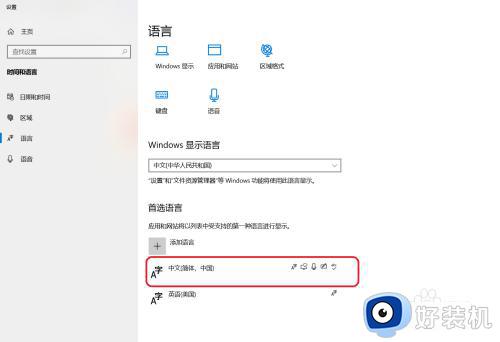
4、在打开的页面中点击 选项 按钮。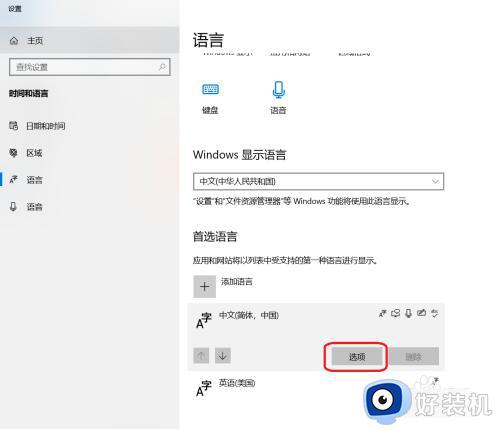
5、在打开的页面中选择 添加键盘。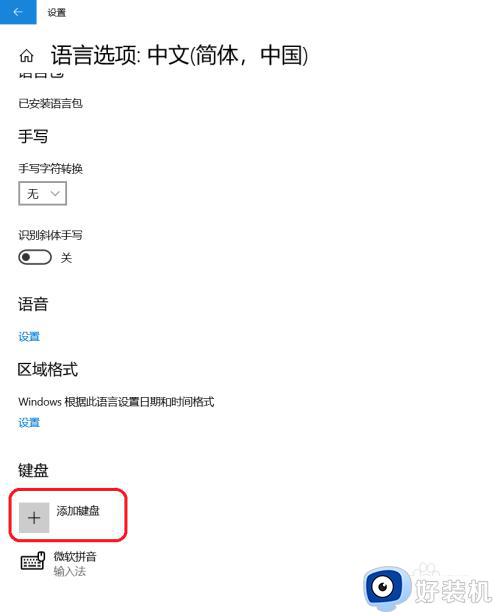
6、点击 微软五笔 即可添加新的输入法 微软五笔。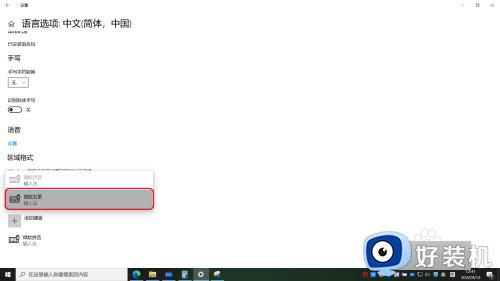
7、如果需要添加其它语种的输入法,步骤是一样的,只是选择不同的语言而已。
以上windows10系统添加输入法的图文教程,不知道怎么添加输入法的小伙伴,快来看看操作步骤。